GNU/Linux Ubuntu 10.04 LTS
6. DATORA PARAMETRI
6.2. Pamatinformācija par datoru
Pamatinformāciju par datoru ērti uzzināt, izmantojot System Monitor logu. Lai atvērtu šo logu, veic šādas darbības:
- atver darbvirsmas augšējā paneļa izvēlni System:
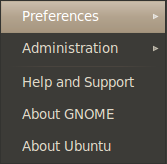
- izvēlnē System atver apakšizvēlni Administration:
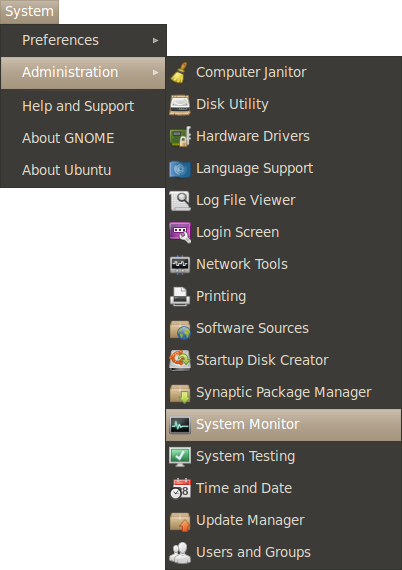
- atvērtajā apakšizvēlnē atlasa komandu System Monitor, veicot uz tās peles klikšķi.
Atveras logs System Monitor:
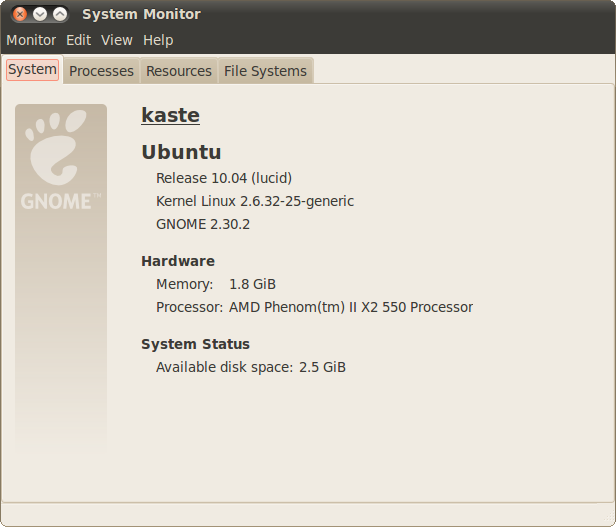
Logā System Monitor pieejamā informācija sadalīta četrās cilnēs:
- System – redzami pamata sistēmas parametri, piemēram, procesora tips;
- Processes – uzskaitīti sistēmas uzturēti procesi;
- Resources – rāda dinamiski atjaunotu informāciju par sistēmas resursu izmantošanu un noslodzi;
- File Systems – apkopo informāciju par failu sistēmā uzstādītajiem datu nesējiem.
Loga System Monitor cilnē System redzama šāda informācija:
- datora vārds – nosaukums, kāds piešķirts konkrētajai sistēmai operētājsistēmas uzstādīšanas laikā:
![]()
- operētājsistēmas grupā:
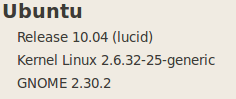
- operētājsistēmas versijas numurs –
 ;
; - Linux kodola versijas numurs –
 ;
; - darbvirsmas vides nosaukums un versijas numurs –
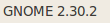 ;
;
- aparatūras grupā:

- brīvpiekļuves atmiņas apjoms –
 ;
; - procesora tips –
 ;
;
- sistēmas statusa grupā:
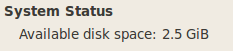
- pieejamais pastāvīgās atmiņas apjoms –
 .
.
Lai pārslēgtos uz loga System Monitor cilni Processes:
- uzbīda peles kursoru uz cilnes Processes nosaukuma;
- izpilda peles kreisās pogas klikšķi uz tā.
Loga System Monitor saturs mainās:
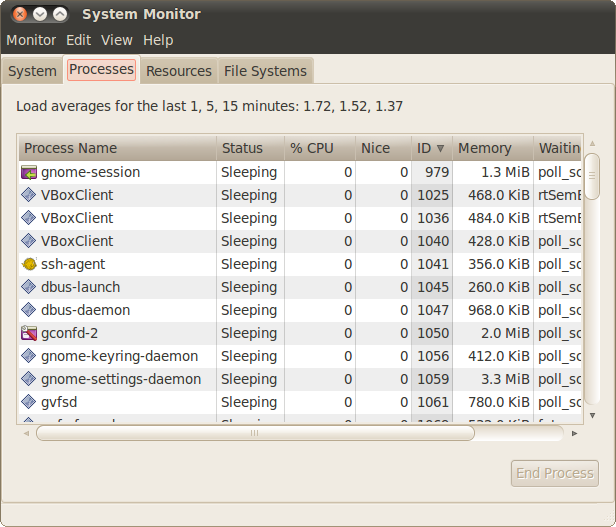
Cilnē Processes redzams saraksts ar visiem sistēmas uzturētajiem procesiem un dažāda veida papildu informācijas kolonnas, no kurām svarīgākās ir:
- Process Name – procesa nosaukums;
- % CPU – procesora darba ciklu skaits no kopējā, izteikts procentos, cik process aizņem savā izpildē;
- Memory – brīvpieejas atmiņas apjoms, ko izmanto process.
Lai pārslēgtos uz loga System Monitor cilni Resources:
- uzbīda peles kursoru uz cilnes Resources nosaukuma;
- izpilda peles kreisās pogas klikšķi uz tā.
Loga System Monitor saturs mainās:
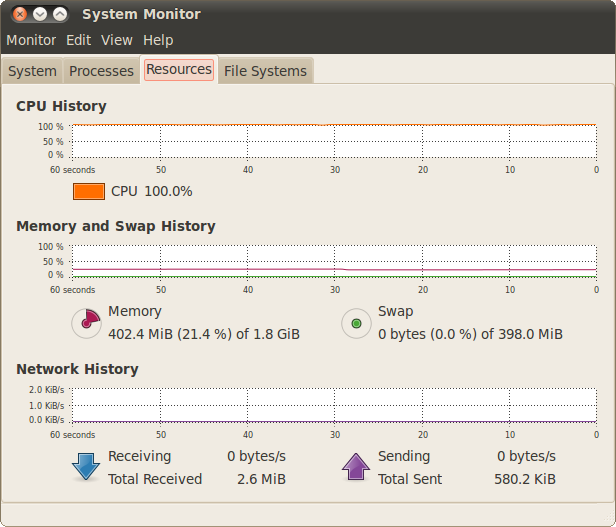
Cilnē sistēmas resursu noslogojuma attēlojums ir sadalīts trīs grupās:
- CPU History:
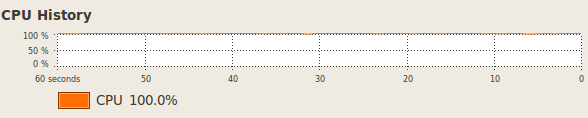
Šeit grafika formā attēlots kopējais procesora noslogojums laikā. Vertikālā ass attēlo procesora resursu noslogojumu procentos no maksimālā, bet horizontālā ass – laiku sekundēs. Patiesais procesora noslogojuma līmenis atlikts šajā grafikā kā līnija.
Pašreizējais procesora noslodzes līmenis uzrādās zem šī grafika: ![]() ;
;
- Memory and Swap History:
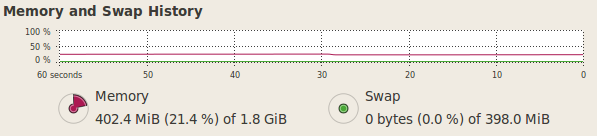
Šeit grafika formā attēlots izmantotais brīvpieejas atmiņas un apmaiņas vietas daudzums laikā. Vertikālā ass attēlo izmantoto atmiņas daudzumu procentos no maksimālā pieejamā, bet horizontālā ass – laiku sekundēs. Patiesais atmiņas izmantošanas līmenis atlikts šajā grafikā kā krāsu kodētas līnijas, kas ir atšķirīgas brīvpieejas un apmaiņas vietas atmiņai.
Zem grafika attēlots abu atmiņas tipu izmantošanas līmenis procentos, kā arī patiesais skaitliskais apjoms;
- Network History:
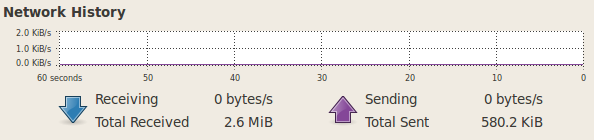
Šeit grafika formā attēlota tīkla noslodze, vertikālajai asij attēlojot datu apmaiņas ātrumu, bet horizontālajai – laiku sekundēs. Atsevišķa līkne attēlo gan datu pārraides, gan saņemšanas ātrumu.
Šis grafiks, atšķirībā no pārējiem, neilustrē maksimālos iespējamos rādītājus, jo tīkla nodrošinātais datu apmaiņas ātrums ir atkarīgs no daudziem ārējiem faktoriem vēl bez sistēmas aparatūras teorētiskajām iespējām.
Zem grafika attēlots pašreizējais datu apmaiņas ātrums augšup- un lejuplādei, kā arī kopējais apmainīto datu daudzums.
Lai pārslēgtos uz loga System Monitor cilni File Systems:
- uzbīda peles kursoru uz cilnes File Systems nosaukuma;
- izpilda peles kreisās pogas klikšķi uz tā.
Loga System Monitor saturs mainās:
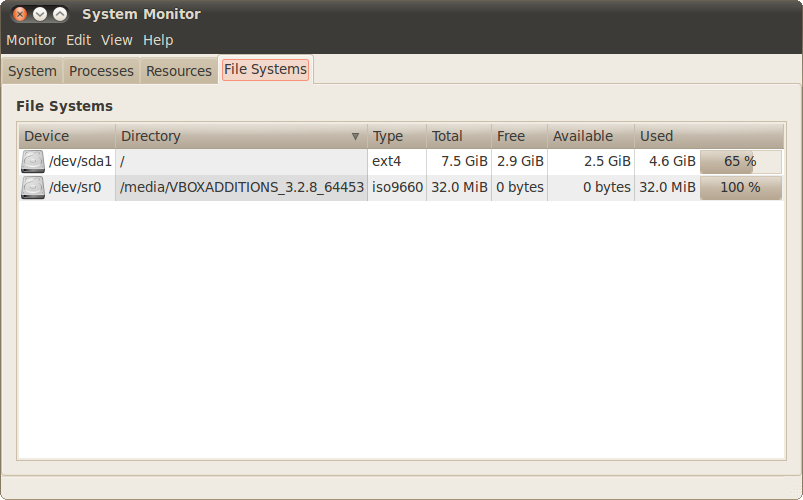
Cilnē File Systems redzams saraksts ar failu sistēmā iekļautajiem datu nesējiem. Saraksts satur vairākas informatīvas kolonnas, piemēram:
- Device – ierīces nosaukums;
- Directory – failu sistēmas mape, kurā ir uzstādīts datu nesēja saturs;
- Type – datu nesēja izmantotais failu sistēmas arhitektūras tips;
- Total – kopējā datu nesēja kapacitāte;
- Free – neizmantotā datu nesēja kapacitāte;
- Available – neizmantotā pieejamā datu nesēja kapacitāte (brīvā vieta);
- Used – aizpildītā datu nesēja kapacitāte skaitliski un procentuāli no kopējās.